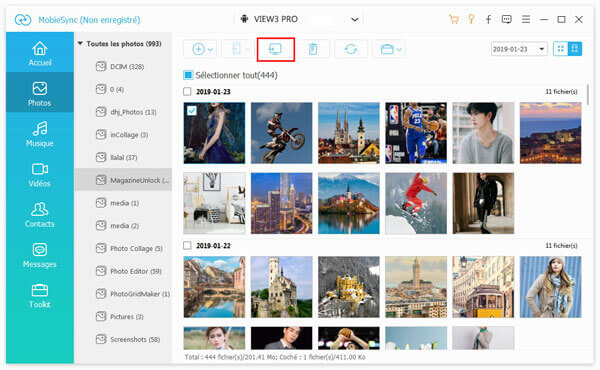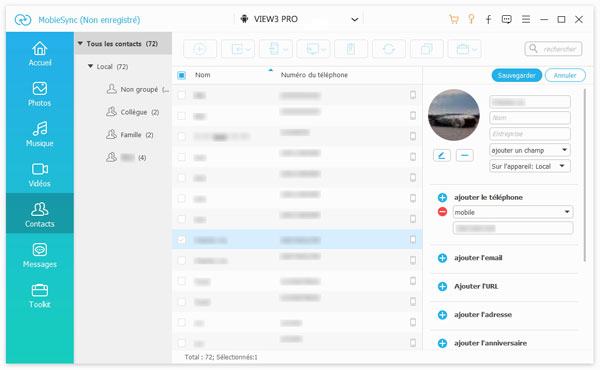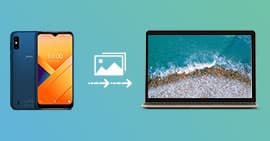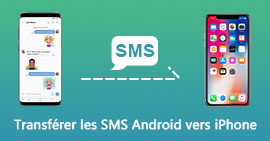La façon facile de transfert de données depuis Wiko vers PC
De nos jours, au fur et à mesure que les performances des téléphones mobiles deviennent de plus en plus puissantes et les fonctions se multiplient, notre vie est presque indissociable de ces appareils portables, comme Wiko. Nous ne les utilisons pas seulement pour envoyer des messages ou des appels téléphoniques, mais également pour prendre des photos, enregistrer ou lire des vidéos, surfer sur Internet, ou prendre des notes, etc. Cela va prendre beaucoup de mémoire au téléphone et rendre l'escape de stockage insuffisant, de sorte qu'on ne puisse pas stocker plus de données. Afin de libérer de la mémoire, en plus de supprimer les données inutiles, le meilleur moyen consiste à exporter des fichiers importants sur l'ordinateur. Peut-être vous pourriez utiliser le câble USB pour connecter le téléphone à l'ordinateur et faire la copie. Cependant, les contacts ne peuvent pas être exporté de cette manière et que la classification des données de téléphone mobile n'est pas assez claire sur l'ordinateur. Ainsi, comment faire ? Lisez ce tutoriel, nous allons vous présenter le moyen facile de transfert des données Wiko vers PC.

Pour transférer des données depuis le Wiko vers l'ordinateur, nous avons besoin de l'aide de MobieSync permettant d'exporter des SMS, contacts, photos, musique, vidéos de téléphone vers l'ordinateur. Voici les étapes détaillées de transfert.
MobieSync
- Transférer des données, y compris Contacts, Messages, Photos, Musique, Vidéo, entre le téléphone et PC.
- Supporter presque tous les téléphones portables populaires, comme Wiko SUNNY/RAINBOWS/TOMMY/UFEEL/VIEW, Huawei, Samsung, Sony, iPhone, iPad, iPod, etc.
- Fournir les multiples fonctions, tel que Sanvegarde Contacts, Restauration Contacts, Créateur Sonneries, Convertisseur HEIC, et de plus.
Étape 1 Connecter Wiko au logiciel de transfert
On peut d'abord télécharger et installer la version d'essai pour transférer des données gratuitement. Et puis, ouvrez ce programme et connectez le Wiko à l'ordinateur via le câble USB. Le logiciel va ensuite détecter le Wiko automatiquement, et lorsque les deux appareils sont connectés, vous pourrez voir l'interface comme ci-dessous.

Étape 2 Sélectionner la fonction de transfert des fichiers sur PC
Dans la barre déroulante, il présente des catégories de données, tel que Photos, Musique, Vidéos, Contacts, Messages. Sélectionnez ce que vous voulez transférer, et le logiciel va scanner les données automatiquement.
Étape 3 Transférer des données depuis le téléphone Wiko vers PC
Après le balayage, vous pourrez voir précisément les données existantes sur votre Wiko. Ici, nous prenons Photos comme exemple. Cochez des photos que vous voulez sauvegarder sur PC, et puis, cliquez sur le bouton Exporter vers le PC situé dans la barre de menu en haute de l'interface, et sélectionnez la destination de photos sur votre ordinateur. Attendez un peu, les photos de Wiko sont transférées vers PC avec succès.
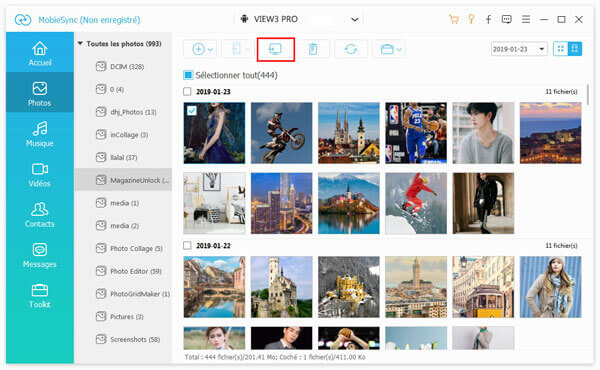
Note: MobieSync nous permet également de gérer, éditer et supprimer des données de téléphone. Par exemple, pour les contacts, on peut créer/supprimer/renommer un groupe et éditer des informations de contacts.
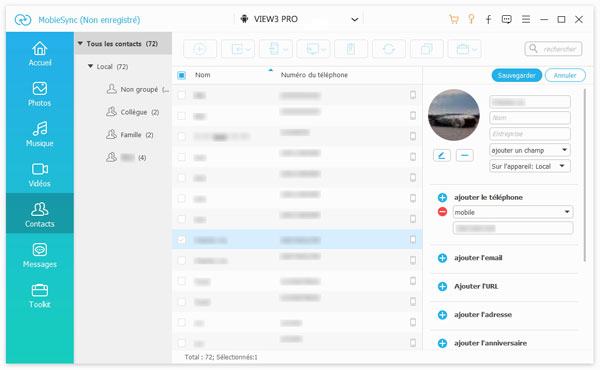
Conclusion
À travers les étapes susmentionnées, il est facile d'effectuer le transfert des données Wiko vers PC pour sauvegarder ou modifier les fichiers sur l'ordinateur. Certainement, on a parfois besoin de transférer des données de téléphone vers un autre, comme transfert de données Wiko vers Samsung, ce logiciel peut nous aider également. Au cas où vous effacez des données utiles à cause de l'opération mauvaise en période de transfert, ne vous inquiétez pas, il existe le moyen de les récupérer, par exemple, récupérer des contacts supprimés de téléphone Wiko.
Que pensez-vous de cet article ?
Excellent
Note : 4,6 / 5 (basé sur 38 votes)